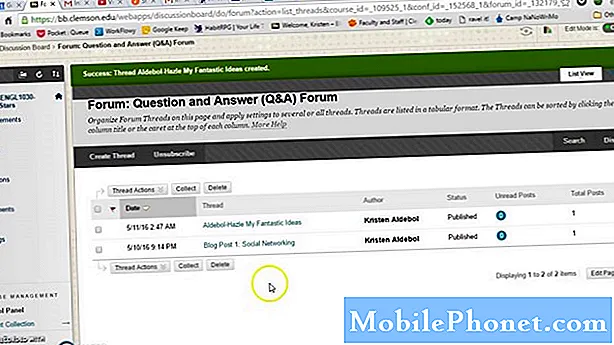
विषय
- अपने गैलेक्सी नोट 8 में नया संपर्क कैसे जोड़ें
- अपने गैलेक्सी नोट 8 में स्पीड डायल में संपर्क कैसे जोड़ें
- अपने गैलेक्सी नोट 8 पर अपनी सूची से संपर्क कैसे हटाएं
- अपने गैलेक्सी नोट 8 में एक कॉलर ग्रुप कैसे बनाएं
- अपने गैलेक्सी नोट 8 में एक कॉलर समूह से संपर्क कैसे जोड़ें
- अपने गैलेक्सी नोट 8 में आयात / निर्यात संपर्क कैसे करें
आपके फ़ोन में पहले से ही सैकड़ों संपर्क हो सकते हैं और यदि आप उन्हें अपने नए सैमसंग गैलेक्सी नोट 8 पर पहले ही आयात कर चुके हैं, तो आपको पता होना चाहिए कि उन्हें कैसे ठीक से प्रबंधित करना है, इसलिए जब आप भेजने की कोशिश कर रहे हों तो संपर्क ढूंढना आसान होगा। पाठ या फोन कॉल करें।
इस पोस्ट में, मैं आपको एक नया संपर्क बनाने, मौजूदा एक को हटाने, एक कॉलर समूह बनाने और उसमें एक नंबर जोड़ने, अपनी संपर्क सूची को निर्यात करने और आयात करने आदि के बारे में मार्गदर्शन करूंगा। यदि आप Android के लिए नए हैं, तो यह आपको बहुत मदद करेगा क्योंकि यहाँ सब कुछ संपर्कों के निर्देशों के लगभग समान सेट का अनुसरण करता है। इसलिए, निर्देशों के लिए नीचे पढ़ना जारी रखें।
लेकिन इससे पहले कि हम अपने ट्यूटोरियल्स पर जाएं, अगर आपको अपने फोन की समस्या का समाधान ढूंढते हुए यह पोस्ट मिली, तो मेरा सुझाव है कि आप हमारे Note8 समस्या निवारण पृष्ठ पर जाएं क्योंकि हमने पहले ही इस फोन के साथ सबसे आम समस्याओं का समाधान कर दिया है। उन मुद्दों को खोजें जो आपके साथ समान हैं और हमारे द्वारा सुझाए गए समाधानों का उपयोग करते हैं। यदि आपको अधिक सहायता की आवश्यकता है, तो हमारे एंड्रॉइड मुद्दों प्रश्नावली को भरकर हमसे संपर्क करने में संकोच न करें।
अपने गैलेक्सी नोट 8 में नया संपर्क कैसे जोड़ें
अपने गैलेक्सी नोट 8 से संपर्क जोड़ना बहुत सीधा है लेकिन जितना आसान लग सकता है, कुछ मालिकों को यह विशेष रूप से थोड़ा मुश्किल लग सकता है, इसके लिए संपर्क के नाम, ईमेल और यहां तक कि फोन नंबर के लिए भी थोड़ा टाइप करना होगा।
- होम स्क्रीन से, खोलने के लिए एक खाली जगह पर स्वाइप करें ऐप्स ट्रे।
- नल टोटी संपर्क.
- थपथपाएं सृजन करना आइकन (+ एक चेहरे के साथ)।
- संपर्क सहेजने के लिए स्थान चुनें:
- फ़ोन
- सिम कार्ड
- गूगल
- (किसी भी अन्य खातों की एक सूची दिखाई देगी)
- में विवरण दर्ज करें नाम, फ़ोन, तथा ईमेल खेत।
- यदि वांछित है, तो टैप करें और देखो अतिरिक्त संपर्क जानकारी दर्ज करने के लिए।
- जब हो जाए, तो टैप करें सहेजें.
अपने गैलेक्सी नोट 8 में स्पीड डायल में संपर्क कैसे जोड़ें
हर कोई जानता है कि डायल की गति कितनी महत्वपूर्ण है, इसलिए हम हमेशा अपने पाठकों को विशेष रूप से आपातकालीन नंबर के लिए सेटअप करने की सलाह देते हैं। यदि आप अपने आप को एक नया गैलेक्सी नोट 8 प्राप्त करते हैं, तो यहां आप स्पीड डायल कैसे सेट करते हैं ...
- किसी भी होम स्क्रीन से, टैप करें फ़ोन > संपर्क टैब।
- थपथपाएं 3 डॉट्स शीर्ष दाईं ओर आइकन।
- नल टोटी स्पीड डायल.
- वह नंबर टैप करें जिसे आप स्पीड डायल नंबर असाइन करना चाहते हैं। # 1 स्लॉट हमेशा वॉइसमेल को सौंपा जाता है और इसे बदला नहीं जा सकता।
- वह संपर्क टैप करें जिसे आप स्पीड डायल नंबर पर असाइन करना चाहते हैं।
- फ़ोन ऐप पर वापस जाने के लिए बाएं कोने में स्थित तीर पर टैप करें।
अपने गैलेक्सी नोट 8 पर अपनी सूची से संपर्क कैसे हटाएं
हम आमतौर पर अपनी सूची से कोई संपर्क नहीं हटाते हैं लेकिन कई बार ऐसा होता है कि किसी संपर्क को हटाना और उसे संपादित करने की तुलना में एक नया बनाना आसान होता है। इस मामले में, यह ट्यूटोरियल आपके लिए बहुत उपयोगी हो सकता है।
- होम स्क्रीन से, खोलने के लिए एक खाली जगह पर स्वाइप करें ऐप्स ट्रे।
- नल टोटी संपर्क.
- वांछित संपर्क टैप करें।
- थपथपाएं 3 डॉट्स आइकन।
- नल टोटी हटाएं.
- नल टोटी हटाएँ पुष्टि करने के लिए।
अपने गैलेक्सी नोट 8 में एक कॉलर ग्रुप कैसे बनाएं
एक कॉलर समूह बनाना कभी-कभी हमारे संपर्कों को "वर्गीकृत" करने के लिए सहायक होता है, हालांकि यह वास्तव में आवश्यक नहीं है। हालाँकि, यदि आप ऐसी स्थिति में हैं, जिसमें आपको किसी समूह से संपर्क शामिल करने की आवश्यकता है, तो यहां बताया गया है कि आप कैसे ...
- होम स्क्रीन से, खोलने के लिए एक खाली जगह पर स्वाइप करें ऐप्स ट्रे।
- नल टोटी संपर्क.
- थपथपाएं 3 डॉट्स आइकन।
- नल टोटी समूह.
- नल टोटी सृजन करना.
- समूह के लिए नाम दर्ज करें, रिंगटोन समायोजित करें, सदस्य जोड़ें फिर टैप करें सहेजें.
अपने गैलेक्सी नोट 8 में एक कॉलर समूह से संपर्क कैसे जोड़ें
और यह है कि आप वास्तव में आपके द्वारा बनाए गए फोन करने वाले समूह से संपर्क कैसे जोड़ सकते हैं ...
- होम स्क्रीन से, खोलने के लिए एक खाली जगह पर स्वाइप करें ऐप्स ट्रे।
- नल टोटी संपर्क.
- उस इच्छित संपर्क को टैप करें जिसे आप टैप टैप में जोड़ना चाहते हैं विवरण.
- नल टोटी संपादित करें.
- नल टोटी समूह.
- उस समूह में एक चेक रखें, जिसे आप संपर्क करना चाहते हैं।
- संपर्क प्रोफ़ाइल पर वापस जाने के लिए तीर पर टैप करें।
- नल टोटी सहेजें.
अपने गैलेक्सी नोट 8 में आयात / निर्यात संपर्क कैसे करें
अपने संपर्कों को आयात करने का मतलब है कि आप उन्हें पुनर्स्थापित कर रहे हैं और आप आमतौर पर अपने फोन पर वापस अपने सभी संपर्कों को डाउनलोड करने के लिए रीसेट करने के बाद ऐसा करते हैं और संपर्क ऐप और अन्य ऐप के माध्यम से दिखाई दे सकते हैं जो उनके लिए उपयोग हो सकते हैं। उन्हें निर्यात करना, हालांकि, विपरीत है; आप वास्तव में एक फ़ाइल बना रहे हैं जिसमें आपके सभी संपर्क हैं और आमतौर पर इसे एसडी कार्ड में सहेजा जाता है, इसलिए यह रीसेट के दौरान सुरक्षित रहेगा। आमतौर पर, जो फ़ाइल बनाई जाएगी, वह एक .vcf फ़ाइल होती है, जो संपर्क से निपटने वाले अन्य अनुप्रयोगों के लिए भी पहचानने योग्य होती है ...
- होम स्क्रीन से, खोलने के लिए एक खाली जगह पर स्वाइप करें ऐप्स ट्रे।
- नल टोटी संपर्क.
- थपथपाएं 3 डॉट्स आइकन> संपर्क प्रबंधित करें.
- नल टोटी फोन से संपर्क स्थानांतरित करें.
- उस खाते को टैप करें जिसे आप संपर्कों को स्थानांतरित करना चाहते हैं, फिर टैप करें चाल। यह सुनिश्चित करता है कि आपके संपर्क ऑनलाइन संग्रहीत हैं।
- नल टोटी आयात निर्यात संपर्कों।
- संपर्क आयात करने के लिए, टैप करें आयात फिर सेलेक्ट करें एसडी कार्ड। आयात करने के लिए संपर्क चुनें, चुनें आंतरिक स्टोरेज और फिर सेलेक्ट करें किया हुआ > आयात > ठीक.
- संपर्कों को निर्यात करने के लिए, टैप करें निर्यात फिर सेलेक्ट करें एसडी कार्ड। निर्यात करने के लिए संपर्क चुनें, फिर टैप करें किया हुआ > निर्यात > ठीक.
मुझे उम्मीद है कि आप इन ट्यूटोरियल को एक या दूसरे तरीके से उपयोगी पाएंगे।
हमसे जुडे
हम आपकी समस्याओं, प्रश्नों और सुझावों के लिए हमेशा खुले हैं, इसलिए इस फ़ॉर्म को भरकर हमसे संपर्क करने में संकोच न करें। यह एक मुफ्त सेवा है जो हम प्रदान करते हैं और हमने आपको इसके लिए एक पैसा नहीं लिया है।लेकिन कृपया ध्यान दें कि हम हर दिन सैकड़ों ईमेल प्राप्त करते हैं और उनमें से हर एक का जवाब देना हमारे लिए असंभव है। लेकिन निश्चिंत रहें हम प्राप्त होने वाले हर संदेश को पढ़ते हैं। जिनके लिए हमने मदद की है, कृपया हमारे पोस्ट को अपने दोस्तों को साझा करके या केवल हमारे फेसबुक और Google+ पेज को लाइक करके या हमें ट्विटर पर फॉलो करके इस शब्द का प्रसार करें।


